Jak dołączać pliki do automatycznych odpowiedzi e-mail
Dodatek Powiadomienia E-mail dla Google Forms może wysyłać automatyczne odpowiedzi do respondenta formularza po przesłaniu formularza. Możesz również dodać załączniki plików do automatycznych odpowiedzi, używając jednego lub więcej plików z Google Drive.
Istnieją dwa sposoby dołączania plików do powiadomień e-mail:
- Możesz przesłać plik do Google Drive i udostępnić go publicznie, aby każdy z linkiem mógł go zobaczyć.
- Możesz przesłać plik do Google Drive i skonfigurować Google Forms, aby dołączył ten plik jako załącznik do powiadomienia e-mail.
Pierwsze podejście jest preferowane, gdy rozmiar pliku jest duży (np. więcej niż 5 MB) i nie chcesz zaśmiecać skrzynki odbiorczej odbiorcy dużym plikiem.
Drugie podejście jest wygodniejsze, ponieważ odbiorcy mogą przeglądać załącznik bezpośrednio w swojej skrzynce bez konieczności klikania zewnętrznego linku. Możesz użyć tej techniki, aby nagrodzić użytkowników, którzy wypełnili formularz. Możesz wysłać im e-booki PDF, pliki muzyczne MP3, narzędzia programistyczne, archiwa ZIP lub dowolny plik na adres e-mail podany w odpowiedzi na formularz.
Wysyłanie plików po przesłaniu formularza
Jako pierwszy krok musisz przesłać plik do Google Drive, udostępnić go publicznie, a następnie skopiować URL pliku. Kroki są następujące:
Przesyłanie pliku do Google Drive
Otwórz drive.google.com i prześlij jeden lub więcej plików z komputera, które chcesz wysłać z
e-mailami Google Forms. Pamiętaj, że pliki nie powinny być większe niż 5 MB, ponieważ większe załączniki mogą
wpływać na dostarczalność e-maili.
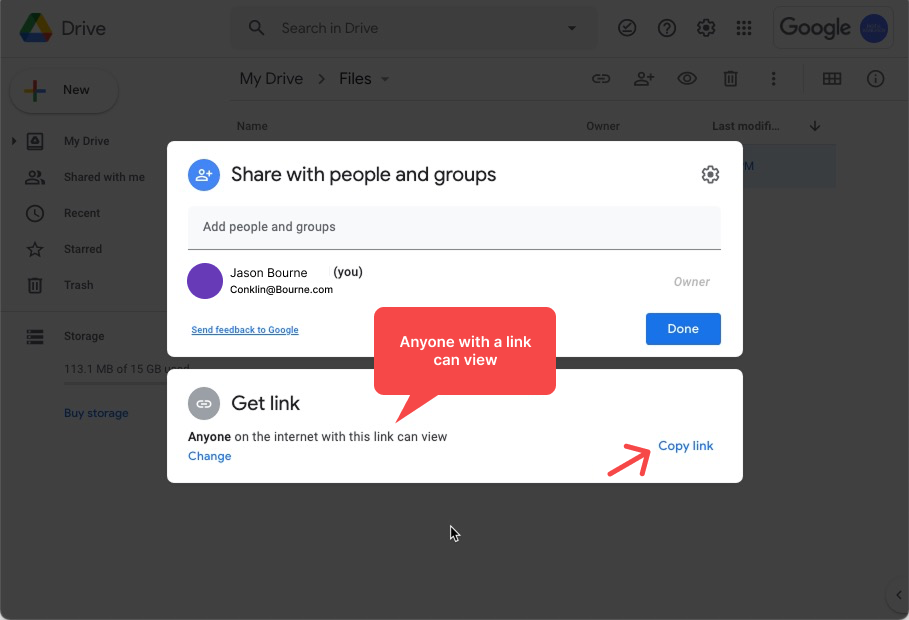
Udostępnianie przesłanych plików
Kliknij prawym przyciskiem myszy plik w Drive i wybierz opcję Udostępnij. Zmień ustawienia udostępniania tak, aby każdy z linkiem mógł zobaczyć plik. Kliknij przycisk Kopiuj link, aby skopiować link do pliku do schowka.
Dołączanie pliku do e-maila
Utwórz nowy przepływ pracy do wysyłania powiadomień e-mail lub edytuj istniejący przepływ pracy i przejdź do sekcji
"PDF". Wklej URL pliku Google Drive w polu "Osadź pliki Google Drive" i kliknij przycisk Zapisz, aby aktywować nowy przepływ pracy.
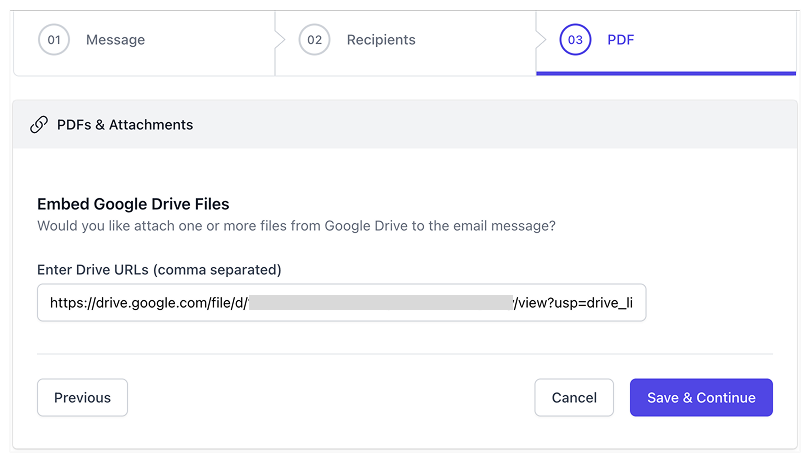
Możesz również wysłać wiele załączników plików do respondenta formularza po przesłaniu formularza. Wklej wszystkie
linki do plików w polu Adresy URL Drive, a linki powinny być oddzielone przecinkami.
Rozwiązywanie problemów
Jeśli określone pliki nie są dołączane do powiadomień e-mail, oto możliwe przyczyny:
- Rozmiar pliku powinien być mniejszy niż 5 MB.
- Całkowity rozmiar wszystkich załączników nie powinien przekraczać 10 MB.
- Plik w Google Drive jest publiczny, co oznacza, że każdy może go zobaczyć bez logowania.
- Pliki są w formacie binarnym, takim jak PDF, obrazy, audio, ZIP lub wideo.
- Możesz również dołączać natywne pliki Microsoft Office, ale natywne dokumenty Google nie są obsługiwane.
Dodatek Google Forms nie może dołączać plików, które zostały przesłane przez respondentów.